win10 設(shè)置自動提醒圖文教程:
1、點擊桌面右下角的【日期時間】;
2、接著在彈出的【日歷】程序緊貼屏幕右邊框打開,在展開的日歷中,點擊【+】按鈕,如圖所示:
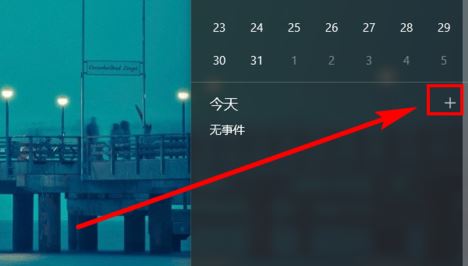
此外我們還可以通過點擊桌面左下角的【開始】按鈕,在展開的程序列表中,找到并點擊【日歷】
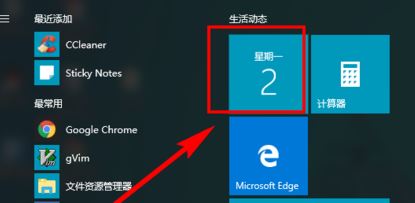
還可以按下win+s打開搜索界面,在搜索界面輸入:日歷 然后點擊打開日歷即可!
打開日歷后我們就可以開始設(shè)置,如下圖所示,點擊左上角的【+新事件】按鈕:
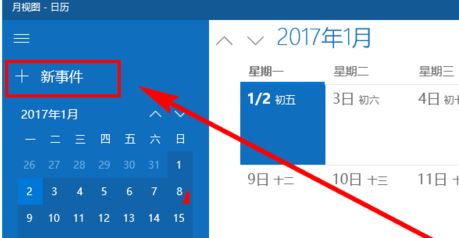
設(shè)置“事件名稱”、“地點”、“事件開始和結(jié)束時間”、“事件具體描述”、“提醒”等。取消勾選時間后面的【全天】,就可以設(shè)置開始時間和 結(jié)束時間了。這里解釋一下“提醒”是怎么回事,這里的提醒時間是指距離設(shè)置的事件開始時間還有多長時間時開始提醒。所有想要設(shè)置的地方都設(shè)置完畢后,點擊界面左上角的【保存并關(guān)閉】按鈕,步驟截圖如下所示:
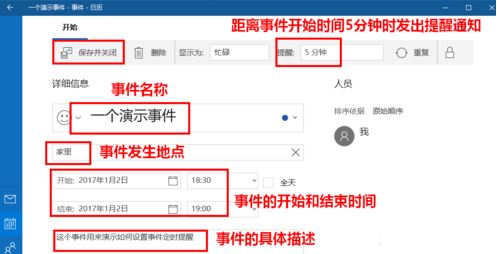
點擊保存后,可以看到日歷表上,1月2號上出現(xiàn)了設(shè)定的事件提醒!這樣子我們就成功的開啟了日歷中定時功能!
點擊桌面右下角的【日期時間】,在展開的日歷中也可以看到新添加的事件,包括事件名稱、開始和結(jié)束時間以及地點等信息,步驟截圖如下所示:
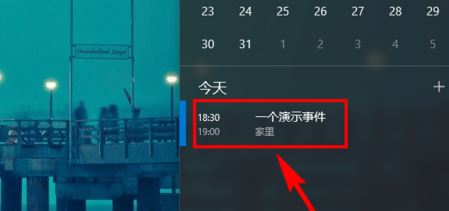
設(shè)置好事件后,如果發(fā)現(xiàn)有不妥之處,可以點開事件進行相應(yīng)的修改,修改后別忘記點擊左上角的【保存并關(guān)閉】按鈕;如果發(fā)現(xiàn)沒有提醒的必要,也可以點擊【刪除】按鈕,刪除事件,步驟截圖如下所示:
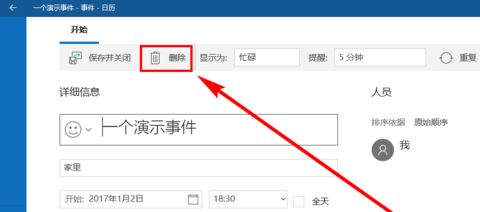
以上便是winwin7小編給大家分享的win10系統(tǒng)中日歷定時提醒功能的詳細使用操作方法!